 Accueil
>
Conseils et astuces sur PowerPoint
> Comment ajouter une bordure dans PowerPoint ?
Accueil
>
Conseils et astuces sur PowerPoint
> Comment ajouter une bordure dans PowerPoint ?
Comprendre comment ajouter des bordures dans PowerPoint est encore un défi pour de nombreuses personnes. Le programme est doté de diverses icônes qui permettent d'ajouter facilement une bordure. Ce guide détaillé vous guidera à travers les étapes détaillées qui vous permettront d'insérer la bordure dans PowerPoint avec facilité et efficacité.
Comment ajouter une bordure dans PowerPoint
Voici les étapes à suivre pour ajouter du son à PowerPoint dans PowerPoint 2016/2013/2010. Les étapes sont faciles à suivre avec des images pertinentes qui montrent les étapes correspondantes. De plus, toutes les étapes suivent une démarche similaire mais avec des différences mineures dans certaines versions de PowerPoint.
Étape 1. Sélectionnez la forme
Allez à la diapositive où vous voulez ajouter une bordure dans PowerPoint. Et vous pouvez cliquer sur l'option "Insérer" > "Formes", et vous aurez alors un certain nombre d'options telles que des rectangles ou des formes circulaires. Sélectionnez celui qui convient à votre document.
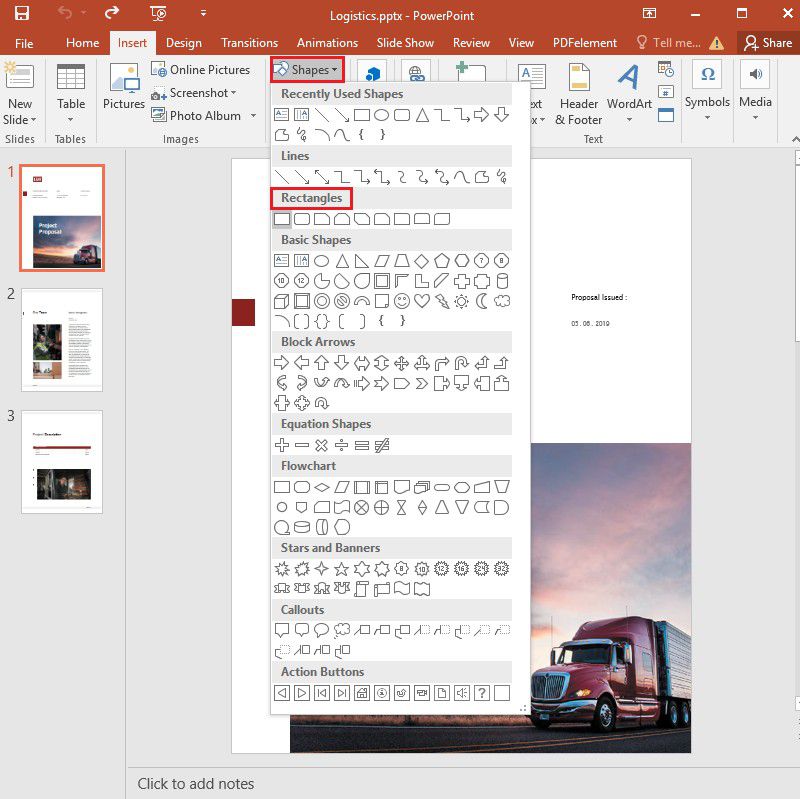
Étape 2. Ajouter la bordure
Un symbole de croix apparaîtra sur l'interface. Utilisez la souris pour amener le signe dans le coin supérieur gauche de votre programme. Appuyez ensuite sur la touche et faites-la glisser de manière à ce que la forme que vous souhaitez englobe toute la diapositive. Une fois la bordure ajoutée, vous pouvez supprimer la couleur de fond en cliquant sur "Format" > "Remplissage des formes" et en sélectionnant l'option "Sans remplissage".
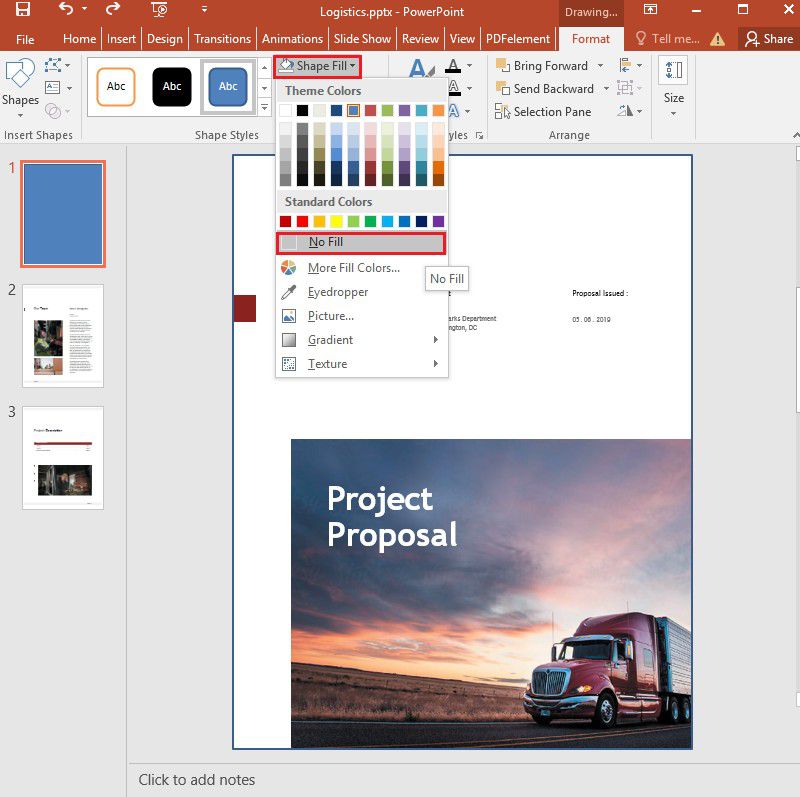
Étape 3. Modifier la couleur et l'épaisseur des bordures
La bordure définie sera mince par défaut. Toutefois, si vous souhaitez tout de même le personnaliser en fonction de vos priorités, PowerPoint vous le permet. Allez dans le "Format" de ce programme > "Contour de la forme". Cette option vous permettra de modifier la couleur de la bordure. En outre, l'icône "Poids" vous permet de manipuler l'épaisseur de votre bordure. Mais si vous souhaitez une bordure encore plus épaisse, vous pouvez sélectionner le bouton "Poids" affiché ci-dessus et cliquer sur "Plus de lignes".
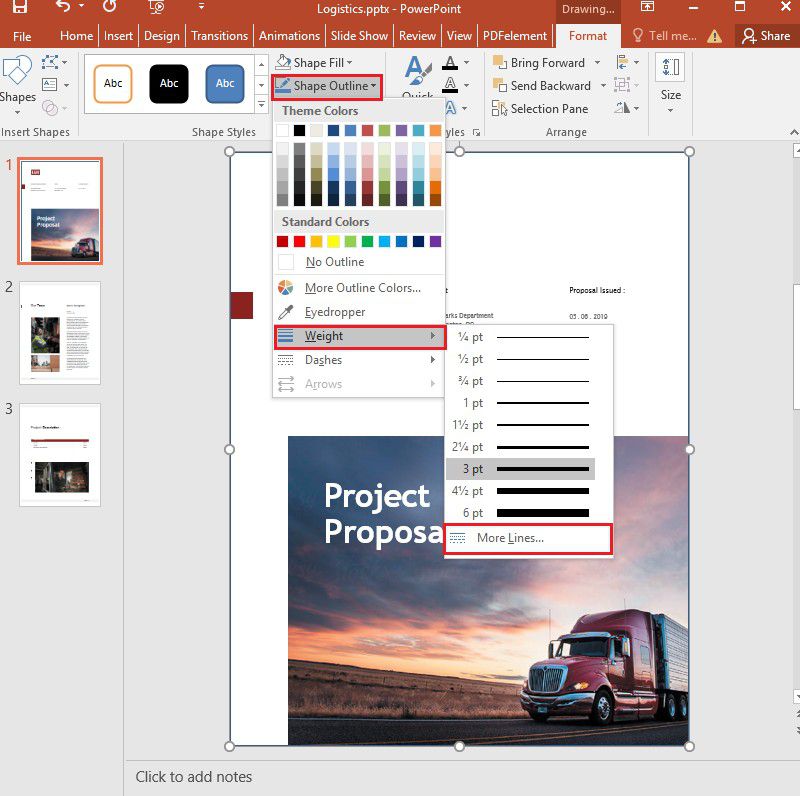
Étape 4. Appliquer des bordures à d'autres diapositives
Il est possible d'inclure les bordures définies dans d'autres diapositives supplémentaires. Pour ce faire, sélectionnez la forme de la bordure et cliquez sur "Copier". Après cela, allez sur la nouvelle diapositive et choisissez "Coller".
Le meilleur logiciel PDF
Les documents PDF ont gagné en popularité ces derniers temps en raison de leur bel affichage et de leur flexibilité. Et lorsqu'il s'agit de traiter les PDF, il existe un outil polyvalent très utilisé, connu sous le nom de PDFelement. Ce puissant outil est doté de fonctionnalités robustes qui permettront aux utilisateurs de modifier, d'annoter, de convertir, de protéger et de signer leurs documents PDF avec une facilité déconcertante. Il est idéal et recommandé lorsqu'il s'agit de lire des PDF, de prendre des notes et d'effectuer des conversions. Voici les principales caractéristiques de PDFelement.
 100% sécurité garantie
100% sécurité garantie  100% sécurité garantie
100% sécurité garantie  100% sécurité garantie
100% sécurité garantie  100% sécurité garantie
100% sécurité garantie • Annoter le PDF
Qu'il s'agisse d'ajouter des notes autocollantes, des commentaires ou de surligner des textes, PDFelement vous fournit tous les outils nécessaires à la manipulation des fichiers PDF. Tout d'abord, vous pouvez aller dans "Commentaire" > "Notes" et déplacer le curseur à l'endroit où vous voulez faire des annotations. Un bouton nommé "Note adhésive" s'affiche sur le côté de votre document.

En outre, vous pouvez aller dans l'option "Commentaire" > "Surligner" pour mettre le texte en évidence. La couleur sera définie sur le jaune par défaut, et vous pouvez cliquer avec le bouton droit de la souris pour modifier la couleur et l'opacité.
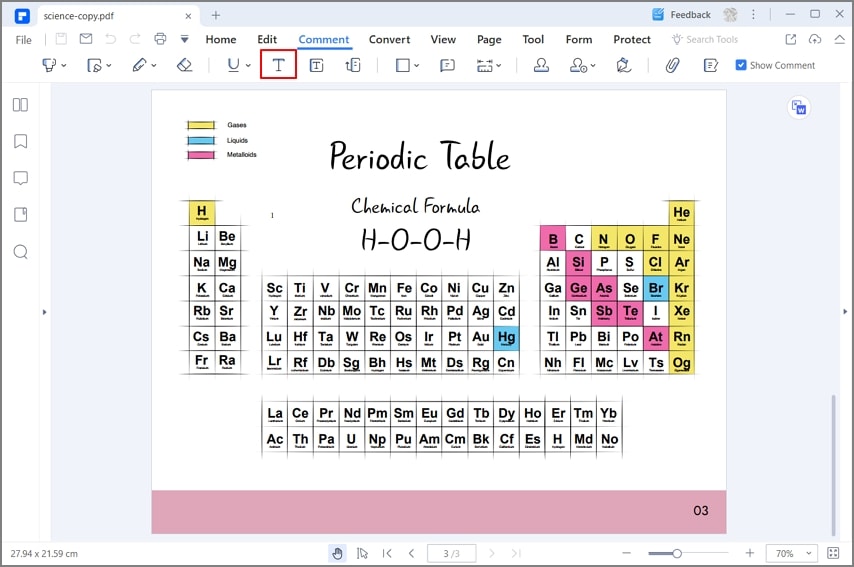
• Editer le PDF
Effectuer des tâches d'édition sur des PDF n'a jamais été aussi simple, comme c'est le cas en utilisant PDFelement. Vous trouverez ci-dessous une méthode simple pour éditer des fichiers PDF avec cet outil. Pour commencer, ouvrez PDFelement et cliquez sur le bouton "Ouvrir le dossier" dans l'interface principale pour télécharger des fichiers dans le programme.
 100% sécurité garantie
100% sécurité garantie  100% sécurité garantie
100% sécurité garantie  100% sécurité garantie
100% sécurité garantie  100% sécurité garantie
100% sécurité garantie 
Après avoir téléchargé les fichiers, allez dans "Editer" sur l'écran supérieur de l'interface. Cette fonction vous permet de modifier les textes, de changer la couleur de fond et le type de police. En outre, vous pouvez également avoir la possibilité d'ajouter ou de supprimer des textes.

• Convertir les PDF
Que vous souhaitiez convertir des PDF en Word, Excel ou PowerPoint, etc., PDFelement est un outil pratique sur lequel vous pouvez compter. Vous devrez d'abord télécharger des fichiers dans cette application en cliquant sur "Ouvrir un fichier". Une fois téléchargés, allez à l'option "Convertir", et vous aurez un certain nombre d'options dans lesquelles vos fichiers peuvent être convertis. Sélectionnez celui qui vous convient, et définissez le dossier de sortie, puis cliquez sur "Démarrer".
Sélectionnez celui qui vous convient, et définissez le dossier de sortie, puis cliquez sur "Démarrer".

• Créer des formulaires PDF
La fonction utilisée pour rendre les fichiers PDF remplissables à l'aide de PDFelement est un peu plus avancée que ce que même les débutants peuvent comprendre facilement. Voici comment vous pouvez facilement créer des formulaires PDF avec ce programme.
Chargez le document PDF dans PDFelement en cliquant sur "Ouvrir le fichier". Si le document PDF dont vous disposez comporte déjà des boutons et des cases, vous pouvez cliquer sur "Formulaires" > "Reconnaissance des formulaires".
 100% sécurité garantie
100% sécurité garantie  100% sécurité garantie
100% sécurité garantie  100% sécurité garantie
100% sécurité garantie  100% sécurité garantie
100% sécurité garantie 
En revanche, si vous devez créer les formulaires à partir de zéro, allez dans "Formulaire" > "Champ de texte". Le programme fournit quelques outils tels que "Boîte combo", "Bouton radio" et "Boîte à cocher" que vous utiliserez pour créer les formulaires.

Nous espérons que vous savez maintenant comment insérer une bordure dans PowerPoint. Le point positif est que les étapes utilisées sont très similaires, quelle que soit la version de PowerPoint. Après avoir inséré la bordure dans PowerPoint, vos présentations bénéficieront d'un affichage encore meilleur. En outre, PDFelement de Wondershare est recommandé pour traiter les fichiers PDF.
Téléchargement gratuit or Acheter PDFelement right now!
Téléchargement gratuit or Acheter PDFelement right now!
Essai gratuit right now!
Essai gratuit right now!

 100% sécurisé |
100% sécurisé |




Clara Durand
chief Editor